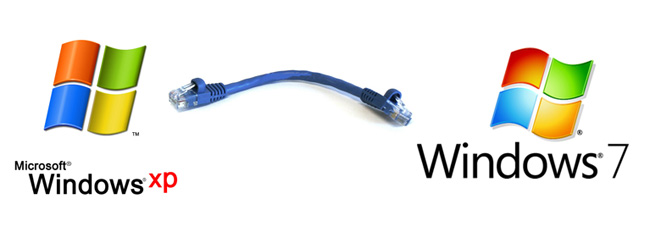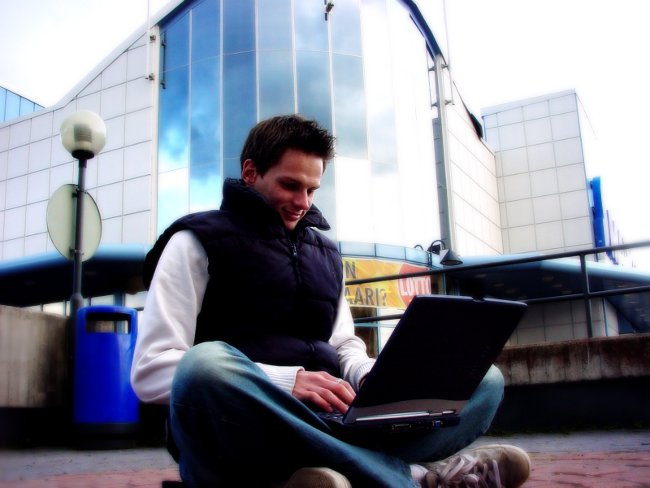あなたのコンピュータのIPを見つける方法

IPアドレスは、ローカルまたはワイドエリアネットワーク上のコンピュータの個々のIDです。特定の状況では、このアドレスを決定する必要があります。 どのようにあなたのコンピュータのIPを見つけるのですか?
まず、それに言及する価値があります IPアドレスは2種類あります - 内部および外部。 内部IPアドレス (プライベート、イントラネット、ローカル、「グレー」とも呼ばれる)がローカルネットワークで使用されます。
外部IPアドレス あなたのコンピュータをインターネット上で識別するのに役立ちます。それはできる 静的 (あなたのコンピュータに永久に接続されている)または 動的 (コンピュータがインターネットに接続されるたびに再割り当てされます)。内部IPアドレスはローカルネットワークで一意でなければなりません。外部IPアドレスはインターネット固有のものでなければなりません。
あなたのIPを見つけるにはいくつかの方法がありますそれらのうちのいくつかは、外部または内部IPだけを検出するのに適しており、他の人の助けを借りて、内部および外部IPアドレスの両方を知ることが可能です。最初の方法は Windowsサービスipconfigを使用して。このサービスを使用するには、コマンドラインを呼び出す必要があります。
[スタート]をクリックし、[ファイル名を指定して実行"(またはCtrl + Rキーを使用)。表示されるウィンドウの「開く」フィールドにcmdと入力し、EnterまたはOKを押します。コマンドプロンプトウィンドウが開き、コマンドを入力する必要があります inconfig (ipconfig / all 詳細については)、Enterキーを押します。
コンピュータが直接インターネットに接続されている場合は、 「IPアドレス」(「IPv4アドレス」)の行に その外部IPが指定されます。 コンピュータがローカルネットワーク経由で接続されている場合は、この行に内部IPアドレスが表示されます。他の方法で外部IPを見つけることができます。これについては後述します。
あなたのコンピュータの外部IPは インターネット接続プロパティ。オペレーティングシステムをお持ちの場合 Windows XP「スタート」をクリックし、「コントロールパネル」を選択します。「ネットワーク接続」セクションが必要です。インターネットへの接続タブが見つかったら、そのタブを2回クリックします。 「詳細」タブに移動するためのウィンドウが開きます。 「クライアントのIPアドレス」行に、外部IPが指定されます。

内部IPを調べるには、アイコンを右クリックする必要があります LAN接続「ステータス」を選択し、「サポート」タブに移動します。その他の情報の中には、ローカルネットワーク上のコンピュータのIPアドレスがあります。
オペレーティングシステムでは Windows 7 コントロールパネルに移動し、"ネットワークと共有センター"。左側のメニューで、[アダプタ設定の変更]を選択します。開いているウィンドウで、接続を探して右クリックし、「ステータス」を選択します。開いたウィンドウで、[詳細]ボタンをクリックし、ネットワーク情報ウィンドウでIPアドレスを確認します。
あなたはまた、あなたのコンピュータのIPを見つけることができます 外部IPを定義する特別なサイト。あなたは次のサイトのいずれかに行く必要があります:
2ip.ru
internet.yandex.ru
smart-ip.net
whatismyip.com
myip.ru
yoip.ru
scanip.ru
ip-whois.net
もちろん、他のサイトもありますが、 我々はそれらのうちのほんのいくつかを列挙したあなたはあなたが一番好きなものを使うことができます。
あなたのIPアドレスが静的であるかダイナミックであるかをどのように知っていますか? これを行うには、インターネットに接続するたびにIPアドレスを入力します。変更された場合、外部IPは動的です。インターネットへの接続の間に十分な時間がない場合、コンピュータが同じ外部IPに複数回連続して割り当てられることがあるため、1回のチェックでは十分ではない場合があります。あるいは単にプロバイダーの技術サポートに電話して(一部のプロバイダーが永久的な外部IPを持っていることもあります)、有料のサービスもあります。
ご覧のとおり、さまざまな方法があります あなたのコンピュータのIPを学ぶより便利なものを使うことができます。